Создать пользовательскую функцию для расчета значения функции y
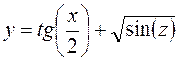 .
.
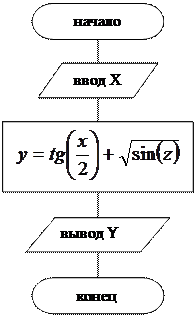 |
Блок – схема
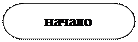 Порядок решения примера
Порядок решения примера
1. Необходимо перейти в редактор Visual Basic и добавить новый модуль. Затем выполнить команды Insert | Procedure … и в открывшемся окне Add Procedure отметить радиокнопку Function и нажать ОК.
2. Написание функции начинается с ключевого слова Function, за которым следует имя функции (например, Пользователь), а в скобках перечисляются все независимые переменные функции. После нажатия клавиши Enter команда конца функции прописывается автоматически.
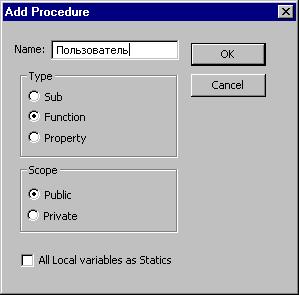 |
3. В теле функции последовательно записываются команды, необходимые для вычисления значения функции.
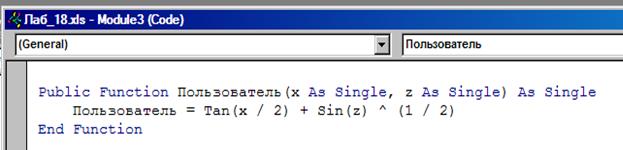 |
Замечание:
Среди записываемых команд обязательно должна быть команда, в которой имени функции присевается значение!
4. После написания программы окно редактора Visual Basic закрывается.
5. Для того, чтобы воспользоваться созданной функцией в процессе решения задачи необходимо в пункте главного меню выбрать команду Вставка | Функция …
6. Для того, чтобы воспользоваться созданной функцией в процессе решения задачи необходимо в пункте главного меню выбрать команду Вставка | Функция или нажать на значок  .
.
7.
 |
Созданная функция находится в категории Определенные пользователем или Полный алфавитный перечень.
8. Созданной функцией пользуются точно также как и любой встроенной в MS Excel функцией.
9. Если текст функции необходимо изменить, то для этого необходимо вновь войти в окно редактора и в иерархии модулей (окно, расположенное слева), выбрать модуль с созданной функцией (двойной щелчок по имени модуля).
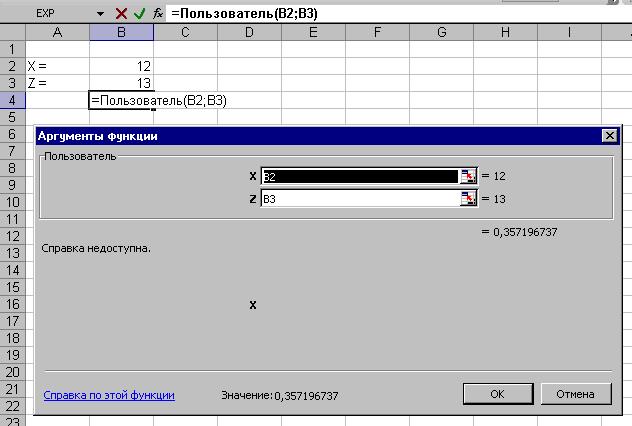
Задание 2
Создать пользовательскую функцию своего варианта
| Вариант | Выражение | Вариант | Выражение |

| 
| ||
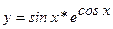
| 
| ||

| 
| ||

| 
| ||

| 
| ||

| 
| ||

| 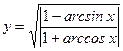
| ||

| 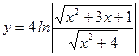
| ||

|  
| ||
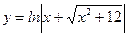
| 
|
 2015-05-14
2015-05-14 268
268







